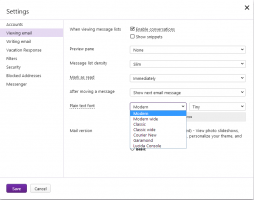Poista VPN käytöstä mitatun yhteyden kautta Windows 10:ssä
Tässä artikkelissa kerrotaan, kuinka VPN otetaan käyttöön tai poistetaan käytöstä maksullisten verkkojen kautta Windows 10:ssä. Asetuksissa on vaihtoehto, joka sinun on määritettävä. Vaihtoehtoisesti on mahdollista soveltaa rekisterin säätöä.
Mainos
Virtuaaliset yksityisverkot (VPN) ovat pisteestä pisteeseen -yhteyksiä yksityisen tai julkisen verkon, kuten Internetin, yli. VPN-asiakas käyttää erityisiä TCP/IP- tai UDP-pohjaisia protokollia, joita kutsutaan tunnelointiprotokolliksi, virtuaalipuhelun soittamiseen VPN-palvelimen virtuaaliporttiin. Tyypillisessä VPN-käytössä asiakas aloittaa virtuaalisen point-to-point-yhteyden etäkäyttöpalvelimeen Internetin kautta. Etäkäyttöpalvelin vastaa puheluun, todentaa soittajan ja siirtää tietoja VPN-asiakkaan ja organisaation yksityisen verkon välillä. Katso seuraavat artikkelit:
- VPN-yhteyden määrittäminen Windows 10:ssä
- Kuinka muodostaa yhteys VPN: ään Windows 10:ssä
- Poista VPN-yhteys Windows 10:ssä
VPN: n poistaminen käytöstä mitatun yhteyden kautta Windows 10:ssä, tee seuraava.
- Avaa Asetukset-sovellus.

- Siirry kohtaan Verkko ja Internet -> VPN.

- Etsi oikealta Lisäasetukset-luokka.
- Poista nyt käytöstä Salli VPN maksullisten verkkojen kautta vaihtoehto ja olet valmis.

On olemassa vaihtoehtoinen tapa ottaa tämä ominaisuus käyttöön tai poistaa sen käytöstä. Voit halutessasi soveltaa yksinkertaista rekisterin säätöä.
Poista VPN käytöstä mitatun yhteyden kautta Windows 10:ssä rekisterin avulla
Sinun täytyy kirjaudu sisään järjestelmänvalvojana ennen etenemistä.
- Avaa Rekisterieditori-sovellus.
- Siirry seuraavaan rekisteriavaimeen.
HKEY_LOCAL_MACHINE\SYSTEM\CurrentControlSet\Services\RasMan\Parameters\Config\VpnCostedNetworkSettings
Katso kuinka pääset rekisteriavaimeen yhdellä napsautuksella.

- Oikealla muokkaa tai luo uusi 32-bittinen DWORD-arvo "NoCostedNetwork". Aseta arvoksi 1, poista ominaisuus käytöstä. Muussa tapauksessa sinun on poistettava arvo tai asetettava sen arvodataksi 0.
Huomautus: vaikka olisit käytössä 64-bittinen Windows sinun on silti luotava 32-bittinen DWORD-arvo.
Voit halutessasi ladata käyttövalmiita rekisteritiedostoja. Käytä seuraavaa linkkiä:
Lataa rekisteritiedostot
Se siitä.
Aiheeseen liittyvät julkaisut
- VPN-yhteyden katkaiseminen Windows 10:ssä
- Poista VPN käytöstä verkkovierailun aikana Windows 10:ssä
- Poista VPN-yhteys Windows 10:ssä
- Kuinka muodostaa yhteys VPN: ään Windows 10:ssä
- VPN-yhteyden määrittäminen Windows 10:ssä